Schnell Zougang
Wann Dir e Mac hutt mat macOS Ventura a méi spéit, kënnt Dir Zougang zu Family Sharing Astellunge vill méi séier a méi einfach kréien. An der ieweschter lénkser Ecke vun Ärem Mac Écran, klickt einfach op Menu -> System Astellungen, an dann weider Famill.
Location deelen
Familljemembere kënnen hir Positioun mateneen deelen als Deel vum Family Sharing, souwéi d'Location vun hiren Apparater. Wann Dir op iergendeng Manéier d'Location Sharing am Family Sharing op Ärem Mac aktivéiere wëllt oder änneren, klickt uewen lénks Menu -> System Astellungen, wielt dann am Panel Famill, a klickt op Location deelen.
Schafen engem Kand Kont
E Kand säi Kont am Family Sharing opzemaachen huet vill Virdeeler, haaptsächlech aus verstäerkte Schutz vun der Sécherheet a Privatsphär vum Kand. Wann Dir e Kannerkonto op Ärem Mac wëllt opstellen, klickt op de Menü -> Systemastellungen -> Famill an der ieweschter lénkser Ecke. Op der rietser Säit, klickt Member addéieren -> Child Account erstellen a befollegt d'Instruktioune um Bildschierm.
Verwalte Familljememberen
macOS léisst Iech och d'Konten vun all Äre Familljememberen verwalten. Klickt einfach op an der ieweschter lénkser Ecke Menu -> System Settings -> Family. Wann Dir d'Lëscht vun de Familljememberen gesitt, musst Dir just all Kont verwalten andeems Dir op den Numm klickt.
Verlängerung vum Écran Zäitlimit
Besonnesch bis zu engem gewëssen Alter vum Kand ass et definitiv ubruecht Limiten bannent der Screen Time Funktioun ze setzen. Wann Dir d'Limite eemol wëllt verlängeren, kënnt Dir dat maachen, zum Beispill duerch eng Notifikatioun, déi direkt vun Ärem Kand geschéckt gëtt oder iwwer d'Message-Applikatioun.
Et kéint sinn interesséieren Iech
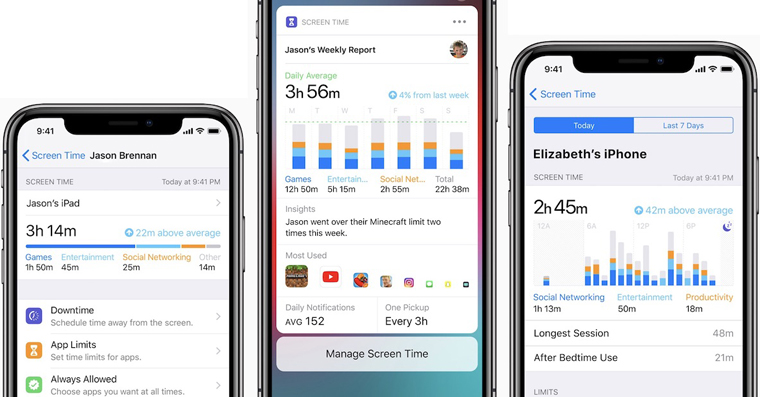














 Mat Apple ronderëm d'Welt fléien
Mat Apple ronderëm d'Welt fléien